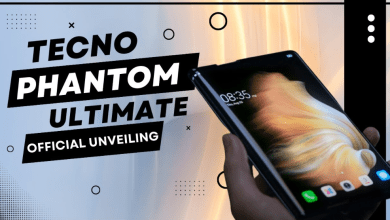मैं किसी ऐसे व्यक्ति को कैसे अनब्लॉक कर सकता हूँ जिसने मुझे ट्विटर पर चरणों के साथ ब्लॉक किया है?

मैं किसी ऐसे व्यक्ति को कैसे अनब्लॉक कर सकता हूँ जिसने मुझे ट्विटर पर ब्लॉक किया है?
बहुत सारे लोग सोच रहे हैं कि ट्विटर पर मुझे ब्लॉक करने वाले किसी व्यक्ति को कैसे अनब्लॉक किया जाए, क्योंकि ट्विटर सबसे महत्वपूर्ण सोशल नेटवर्किंग साइटों में से एक है, जो छोटे ट्वीट्स में रुचि रखते हैं, और यह एक ऐसी चीज है जिसे बहुत से लोग पसंद करते हैं।
क्योंकि वे लंबी पोस्ट पढ़ने के लिए इच्छुक नहीं हैं, जैसे कि अन्य सोशल नेटवर्किंग साइटों द्वारा अनुमति दी जाती है, और ट्विटर आपको उन लोगों के लिए प्रतिबंध सेवा प्रदान करता है जो आपको परेशान करते हैं, और यह इन खातों को फिर से अवरुद्ध या अनब्लॉक करने की सेवा भी प्रदान करता है।
Twitter पर किसी खाते को अनब्लॉक या अनब्लॉक करने का क्या परिणाम होता है?
बहुत से लोग उन कारकों को जानना पसंद करते हैं जो ट्विटर अकाउंट को अनब्लॉक करने में परिणत होते हैं, और यही कारण है कि हमने आपको हमारी साइट प्रदान की है। इको काहिरा इसके बारे में सभी जानकारी, जैसे आप तब होते हैं जब आप ट्विटर पर किसी खाते को अनब्लॉक करते हैं।
जब यह आपके खाते की खोज करता है तो यह खाता आपको फिर से देख सकता है, और आप इसका अनुसरण कर सकते हैं और तदनुसार, आप इसके ट्वीट देख सकते हैं और इसे और अन्य सेवाओं और सुविधाओं को टैग कर सकते हैं जो ट्विटर प्रदान करता है।
यह भी पढ़ें: मोबाइल नंबर के बिना बेस्ट वॉयस कॉलिंग ऐप
किसी व्यक्ति या ट्विटर अकाउंट को अनब्लॉक करने के लिए क्या कदम हैं?
और हर कोई जो पूछता है और कहता है कि मुझे ट्विटर पर ब्लॉक करने वाले किसी व्यक्ति से मुझे कैसे अनब्लॉक करना है, यहां कुछ कदम हैं जिनका पालन प्रतिबंध को हटाने के लिए किया जाना चाहिए, और वे निम्नानुसार आते हैं:
- फोन से ट्विटर एप्लिकेशन खोलें, और फिर स्क्रीन के ऊपर से विकल्प आइकन पर क्लिक करें।
- आपके सामने एक साइड मेनू दिखाई देगा, सेटिंग्स और गोपनीयता विकल्प पर क्लिक करें।
- सेटिंग्स और प्राइवेसी टैब में प्राइवेसी एंड सिक्योरिटी ऑप्शन पर क्लिक करें।
- नीचे स्क्रॉल करें और Blocked Accounts ऑप्शन पर टैप करें।
- प्रतिबंधित खाते फ़ील्ड में, उस खाते पर क्लिक करें जिसे आप अनब्लॉक करना चाहते हैं।
- फिर आपको इस खाते के व्यक्तिगत पृष्ठ पर निर्देशित किया जाएगा, फिर स्क्रीन के ऊपर से विकल्प आइकन पर क्लिक करें।
- आपके सामने एक ड्रॉप-डाउन सूची दिखाई देगी जिसमें विकल्पों का एक सेट होगा, “अनब्लॉक” विकल्प पर क्लिक करें।
- अनब्लॉकिंग कन्फर्म करने के लिए आपके सामने एक मैसेज आएगा, फिर “Yes” ऑप्शन पर क्लिक करें।
- आप पाते हैं कि खाते के नाम के आगे प्रतिबंध को "अनुयायी" में बदल दिया गया है।
- यदि आप फिर से इस खाते का अनुसरण करना चाहते हैं, तो "जारी रखें" बटन पर क्लिक करें।
- इस अकाउंट के ट्वीट्स और इसे फिर से मैसेज करने की क्षमता देखने में सक्षम होने के लिए।
मुझे कैसे पता चलेगा कि मुझे प्रतिबंधित कर दिया गया है?
ट्विटर अपने उपयोगकर्ताओं को ब्लॉक करने सहित उनके अनुभव को नियंत्रित करने के लिए कई तरह के टूल प्रदान करता है, क्योंकि यह सुविधा लोगों की मदद करती है।
उन खातों को ब्लॉक करने के लिए जो उनके साथ संवाद नहीं करना चाहते हैं, उनका अनुसरण करें और उनके ट्वीट देखें, और यदि आप किसी अन्य ट्विटर खाते से अवरुद्ध हैं, तो आप इसे ब्लॉक कर सकते हैं जैसे उसने आपके साथ किया था और उसने आपको अवरुद्ध कर दिया था।
और जब आप उस खाते की प्रोफ़ाइल पर जाते हैं जिसने आपके खाते को अवरुद्ध कर दिया है, तो आपको प्रतिबंध के बारे में चेतावनी देने वाला एक संदेश दिखाई देगा, और आप उस खाते की रिपोर्ट भी कर सकते हैं जिसने आपको अवरुद्ध किया है।
चूंकि जब आप इस खाते की रिपोर्ट करते हैं, तब आपके पास कुछ ट्वीट्स को समेकित करने का विकल्प होगा जो आपको संदर्भित करते हैं, इस घटना में कि खाते ने अपने ट्वीट्स को सुरक्षित नहीं किया है और आप इसका अनुसरण नहीं कर रहे हैं।
और अगर यह अकाउंट आपको ब्लॉक कर देता है, तो यह अपने ट्वीट्स नहीं देख सकता है जिसमें आपका उल्लेख नहीं है और वे आपको संयुक्त रूप से सूचित नहीं कर सकते हैं।
मैं किसी खाते की रिपोर्ट कैसे करूं?
उन सभी के लिए जो मुझे ट्विटर पर ब्लॉक करने वाले किसी व्यक्ति से मुझे अनब्लॉक करना चाहते हैं, ताकि एक तरीका हो जिससे आप ऐसा कर सकें, जो इस खाते की रिपोर्ट करने की संभावना है, जिसके चरणों का पालन निम्नानुसार किया जाना चाहिए:
- ओवरराइड आइकन पर क्लिक करें
- फिर रिपोर्ट पर क्लिक करें या टैप करें।
- फिर आपको उस मुद्दे के बारे में अतिरिक्त जानकारी प्रदान करने के लिए कहा जाएगा जिसकी आप रिपोर्ट कर रहे हैं।
- आप प्रतिबंध के बारे में बहुत कुछ जानेंगे।
- यह आपको खातों के बीच बातचीत को अवरुद्ध करने से रोकने के तरीके के बारे में सारी जानकारी दिखाएगा।
मैं ट्विटर पर किसी को अनब्लॉक कैसे करूँ?
यदि किसी कारण से आप ट्विटर से किसी को अनब्लॉक करना चाहते हैं, यदि आप उस खाते को अनब्लॉक करते हैं जिसे आपने ब्लॉक किया है, तो अनब्लॉक करने पर आप उस तक पहुंच बहाल कर सकते हैं बशर्ते कि उसने आपको ब्लॉक भी नहीं किया हो।
अजीब तरह से, भले ही दूसरे उपयोगकर्ता ने आपको ब्लॉक कर दिया हो, फिर भी आप चाहें तो उनके ट्वीट देख सकते हैं, और दूसरा उपयोगकर्ता आपके द्वारा दुर्भावनापूर्ण खाते को अनब्लॉक करने से पहले आपका खाता नहीं देख सकता है।
ध्यान रखें कि वह आपके द्वारा खोजे बिना आपकी सामग्री में अब तक घुसपैठ कर सकता है, लेकिन इन चरणों का पालन करके आप सुनिश्चित करेंगे कि आपकी कोई सामग्री दिखाई नहीं दे रही है, और यह निम्न के माध्यम से है:
- अपने प्रोफ़ाइल आइकन पर क्लिक करें, जो स्क्रीन के शीर्ष दाईं ओर स्थित है।
- आपको "सेटिंग्स और गोपनीयता" पर क्लिक करना होगा।
- "गोपनीयता और सुरक्षा" पर क्लिक करें।
- सुरक्षा शीर्षक पर नीचे स्क्रॉल करें और प्रतिबंधित खातों पर टैप करें।
- फिर उस अकाउंट पर क्लिक करें जिसे आप कैंसिल या ब्लॉक करना चाहते हैं।
यह भी पढ़ें: सैमसंग टीवी पर नेटफ्लिक्स कैसे चलाएं?
ट्विटर में अकाउंट पर लगे बैन को हटाने का क्या है तरीका?
जब आप अवरुद्ध खाते का पता लगाते हैं, तो आपको इन चरणों का पालन करना होगा:
- "अवरुद्ध" बटन पर क्लिक करें।
- कन्फर्म करने के लिए आपको Unblock Yes को Select करना होगा।
आप निम्न चरणों का पालन करके वेब पर ट्विटर उपयोगकर्ताओं को अनब्लॉक भी कर सकते हैं:
- बाएं मेनू से गोपनीयता और सेटिंग्स का चयन करें।
- निम्न मेनू में सामग्री वरीयताएँ पर क्लिक करें।
- आपको सुरक्षा के तहत प्रतिबंधित खातों का चयन करना होगा।
- आपको ब्लॉक किए गए खातों की एक सूची दिखाई देगी।
- ब्लॉक किए गए बटन पर क्लिक करें और संकेत मिलने पर पुष्टि करें।
- सभी उपयोगकर्ताओं के लिए इस प्रक्रिया को दोहराएं।